Како поставити камеру на лаптоп
Сви модерни лаптоп рачунари имају уграђену веб камеру. Према томе, ако сте власник преносног рачунара са уграђеним уређајем за снимање видеа, нећете морати инсталирати додатне компоненте како бисте ухватили драгоцене тренутке живота, а можда и да видите саговорника током телефонског позива. Међутим, најчешће таква опрема сама по себи има незадовољавајуће карактеристике, а ако корисник није задовољан перформансама слике, онда ће бити потребно купити спољну опрему. Преносива веб камера за лаптоп може бити идентична оној која се користи за особни рачунар. Али то није довољно. Да би почела да функционише исправно, потребно је да добијете неке вредне информације. Конкретно, одговорити на питање како конфигурирати камеру на лаптопу. Хајде да све сортирамо по реду.
Ad
Дефиниција државе
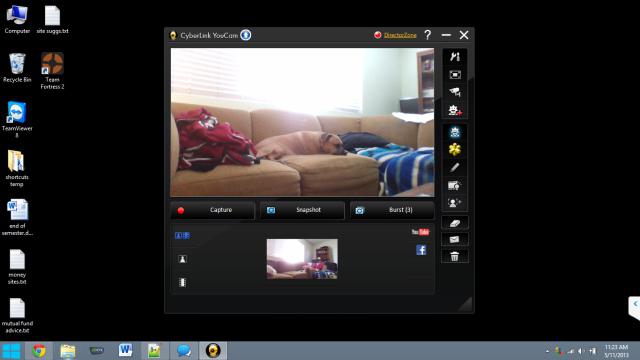 Ако одлучите да научите како да конфигуришете камеру на лаптопу који је уграђен у кућиште, прво што треба да проверите његове перформансе. Морате отићи у мени "Мој рачунар", а затим покренути икону "Скенери и камере" која се налази на левој страни прозора. Након тога треба да уђете у интерфејс који је дизајниран да конфигурише начин снимања. У том случају, ваш уређај треба да ради као огледало, и требало би да видите себе на екрану.
Ако одлучите да научите како да конфигуришете камеру на лаптопу који је уграђен у кућиште, прво што треба да проверите његове перформансе. Морате отићи у мени "Мој рачунар", а затим покренути икону "Скенери и камере" која се налази на левој страни прозора. Након тога треба да уђете у интерфејс који је дизајниран да конфигурише начин снимања. У том случају, ваш уређај треба да ради као огледало, и требало би да видите себе на екрану.
Цоннецтион
 Ако треба да знате како да подесите камеру на лаптопу који долази са засебним услужним програмом, онда пре свега треба да проверите да ли постоје неки управљачки програми за њега. Да ли сте недавно купили овај уређај? Затим заједно са њим треба да буде присутан и диск на коме су снимљени драјвери. Неопходно је повезати уређај за снимање само након инсталације софтвера, иначе можда неће радити исправно или се уопште неће укључити. Након што инсталирате софтвер и повежете уређај, систем ће га аутоматски детектовати и покренути га у новом прозору. У неким случајевима, специјални програм се можда неће аутоматски отворити и, сходно томе, морат ћете га покренути ручно. Да бисте омогућили апликацију, морате да отворите мени Старт, а затим идите на таскбар. Тамо ћете моћи да пронађете икону „Сви програми“ на коју ћете ићи, а онда ће се отворити листа, мораћете да пронађете програм за вашу опрему у њему.
Ако треба да знате како да подесите камеру на лаптопу који долази са засебним услужним програмом, онда пре свега треба да проверите да ли постоје неки управљачки програми за њега. Да ли сте недавно купили овај уређај? Затим заједно са њим треба да буде присутан и диск на коме су снимљени драјвери. Неопходно је повезати уређај за снимање само након инсталације софтвера, иначе можда неће радити исправно или се уопште неће укључити. Након што инсталирате софтвер и повежете уређај, систем ће га аутоматски детектовати и покренути га у новом прозору. У неким случајевима, специјални програм се можда неће аутоматски отворити и, сходно томе, морат ћете га покренути ручно. Да бисте омогућили апликацију, морате да отворите мени Старт, а затим идите на таскбар. Тамо ћете моћи да пронађете икону „Сви програми“ на коју ћете ићи, а онда ће се отворити листа, мораћете да пронађете програм за вашу опрему у њему.
Софтвер тест
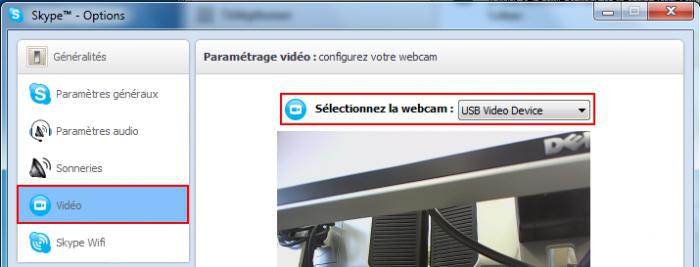 Да бисте сазнали како да проверите фотоапарат на лаптопу, од вас ће се тражити да покренете већ описани услужни програм, ако се не покрене аутоматски. Када се програм покрене, требало би да видите његов интерфејс, где можете да видите себе у једном прозору. Да бисте га тестирали, окрените лаптоп тако да јасно видите ваше лице. Ако је слика добро видљива, онда можете бити сигурни да све ради исправно.
Да бисте сазнали како да проверите фотоапарат на лаптопу, од вас ће се тражити да покренете већ описани услужни програм, ако се не покрене аутоматски. Када се програм покрене, требало би да видите његов интерфејс, где можете да видите себе у једном прозору. Да бисте га тестирали, окрените лаптоп тако да јасно видите ваше лице. Ако је слика добро видљива, онда можете бити сигурни да све ради исправно.
Дривер
У већини случајева, да би видео уређај радио исправно, морате га конфигурирати. Параметре оштрине, можете наћи директно у програму, који је дизајниран за рад ове опреме. Требали бисте пронаћи одговарајуће гумбе који су одговорни за подешавање. Све операције се морају обавити када је објектив укључен, тако да можете поставити оптималне перформансе. Ако користите опрему уграђену у лаптоп, онда највероватније нећете моћи да откријете конфигурационе тастере на његовом кућишту, у овом случају ћете морати да одете на видео параметре и тамо извршите потребне измене. Можете да промените боју, осветљеност, ефекте и тако даље. Ако сте утврдили да управљачки програм за камеру лаптопа није инсталиран, а немате посебан диск, онда ћете морати да потражите потребан софтвер. Можете га пронаћи на Интернету, али пре него што то урадите, требало би да сазнате који модел уређаја је инсталиран на вашем лаптоп рачунару.
Ad
Закључак
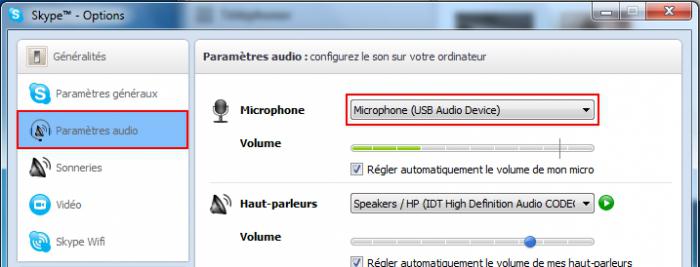 У неким програмима то може бити случај када нема подешавања, а уређај можете користити само по дефаулту, или радије направити фотографију или снимити видео у некада специфицираном квалитету. Морате научити како да конфигуришете камеру на лаптопу на друге начине, а они заправо постоје. Можете да радите све што вам је потребно у било ком програму који је дизајниран за то. На пример, можете користити Скипе, а сада ћемо вам дати пример како помоћу ове апликације можете подесити све потребне параметре.
У неким програмима то може бити случај када нема подешавања, а уређај можете користити само по дефаулту, или радије направити фотографију или снимити видео у некада специфицираном квалитету. Морате научити како да конфигуришете камеру на лаптопу на друге начине, а они заправо постоје. Можете да радите све што вам је потребно у било ком програму који је дизајниран за то. На пример, можете користити Скипе, а сада ћемо вам дати пример како помоћу ове апликације можете подесити све потребне параметре.
Да бисте извршили подешавања, обично ћете морати да уђете у програм, а затим отворите ставку која је у потпуности повезана са преносом различитих података. Да бисте то урадили, идите на одељак "Позиви", затим на "Видео" и ту можете да видите ставку "Подешавања". Ту треба да отворите мени са параметрима. Да бисте оптимизирали уређај за снимање је врло једноставно, за то користимо клизаче. Ако користите програм Агент од маил цлиент онда можете конфигурирати све параметре са овом апликацијом. Да бисте своју веб камеру довели до оптималног стања у овом програму, морате ићи на подешавања, односно они ће бити на картици Глас и Видео. Такође, можете проверити опрему у било којој другој апликацији овог типа.